怎么批量在多个Excel文件的某个位置插入指定的工作表Sheet
翻译:简体中文,更新于:2024-05-16 14:55
概要:Excel是一款功能强大且使用非常广泛的办公软件,在日常工作中,我们可以用Excel来制作表格、进行数据的处理与分析、制作图表等等,Excel具有强大的模板和自动化功能,我们可以利用这些功能更高效的处理和分析数据,并生成各种报告。在Excel的使用过程中,我们经常会遇到这样的问题,需要在Excel文件的某个位置,或者多个位置插入新的工作表Sheet时,我们只需要点击右键插入工作表即可。如果我们同时需要在多个Excel文件中插入工作表,有没有什么便捷的方法呢?下面就教大家一个非常简单的办法,不用打开Excel文件就能在文件的指定位置插入新的工作表Sheet。
使用场景
需要批量在很多个Excel文件的某个位置插入指定的工作表Sheet或者是文本内容
效果预览
处理前:
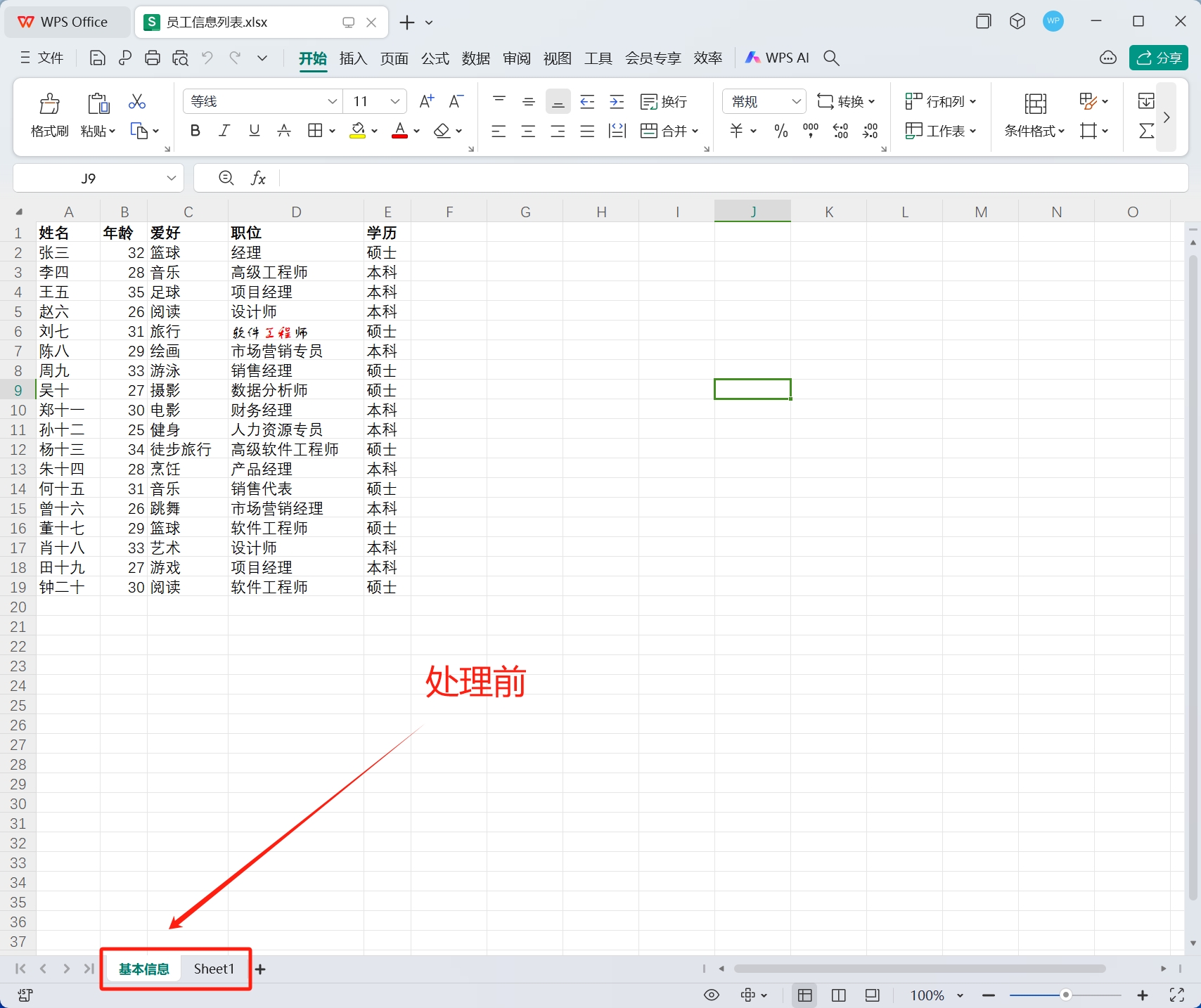
处理后:
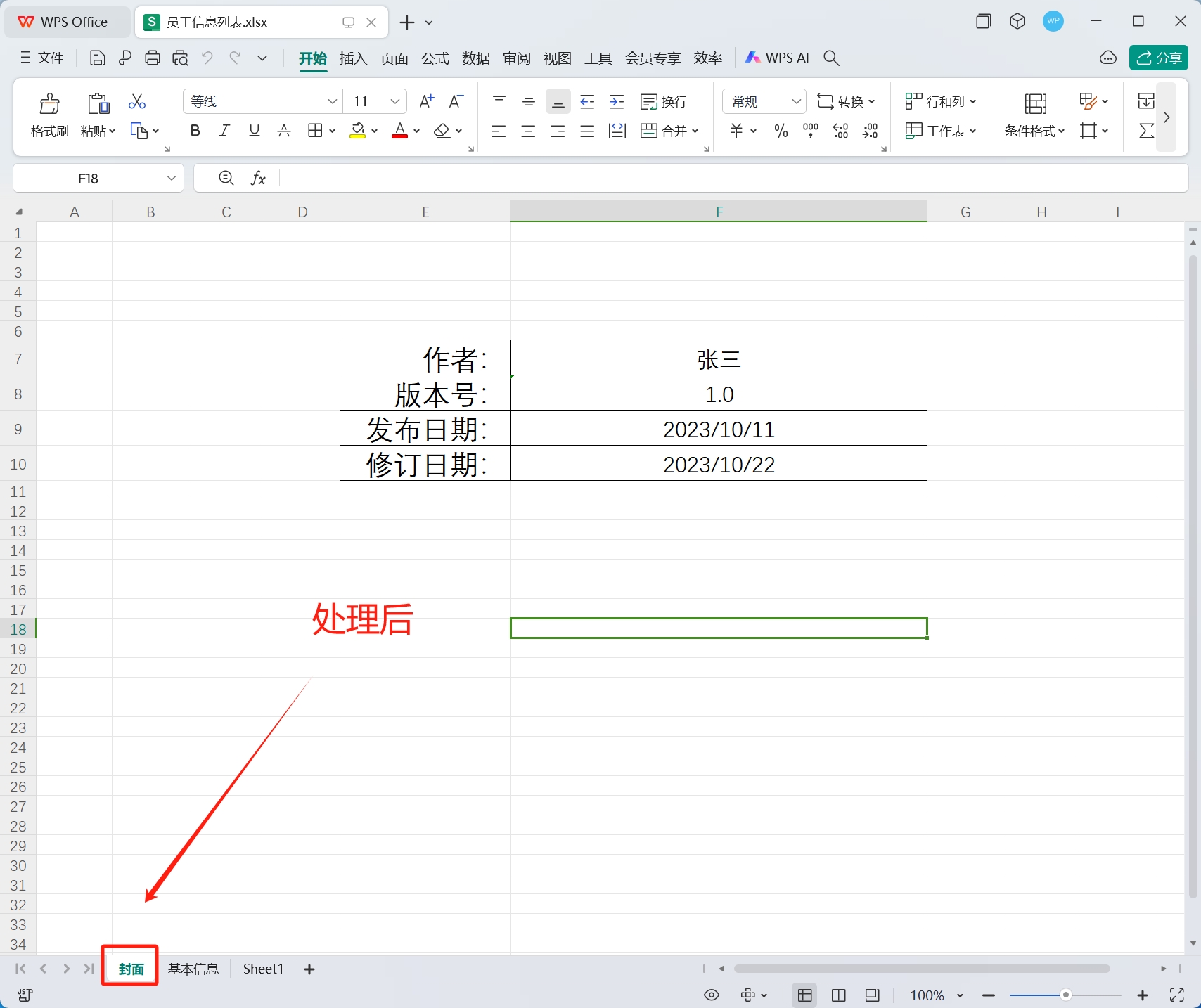
操作步骤
1.打开【我的ABC软件工具箱】-【文件内容】-【Excel】-【在Excel的指定位置插入Sheet】
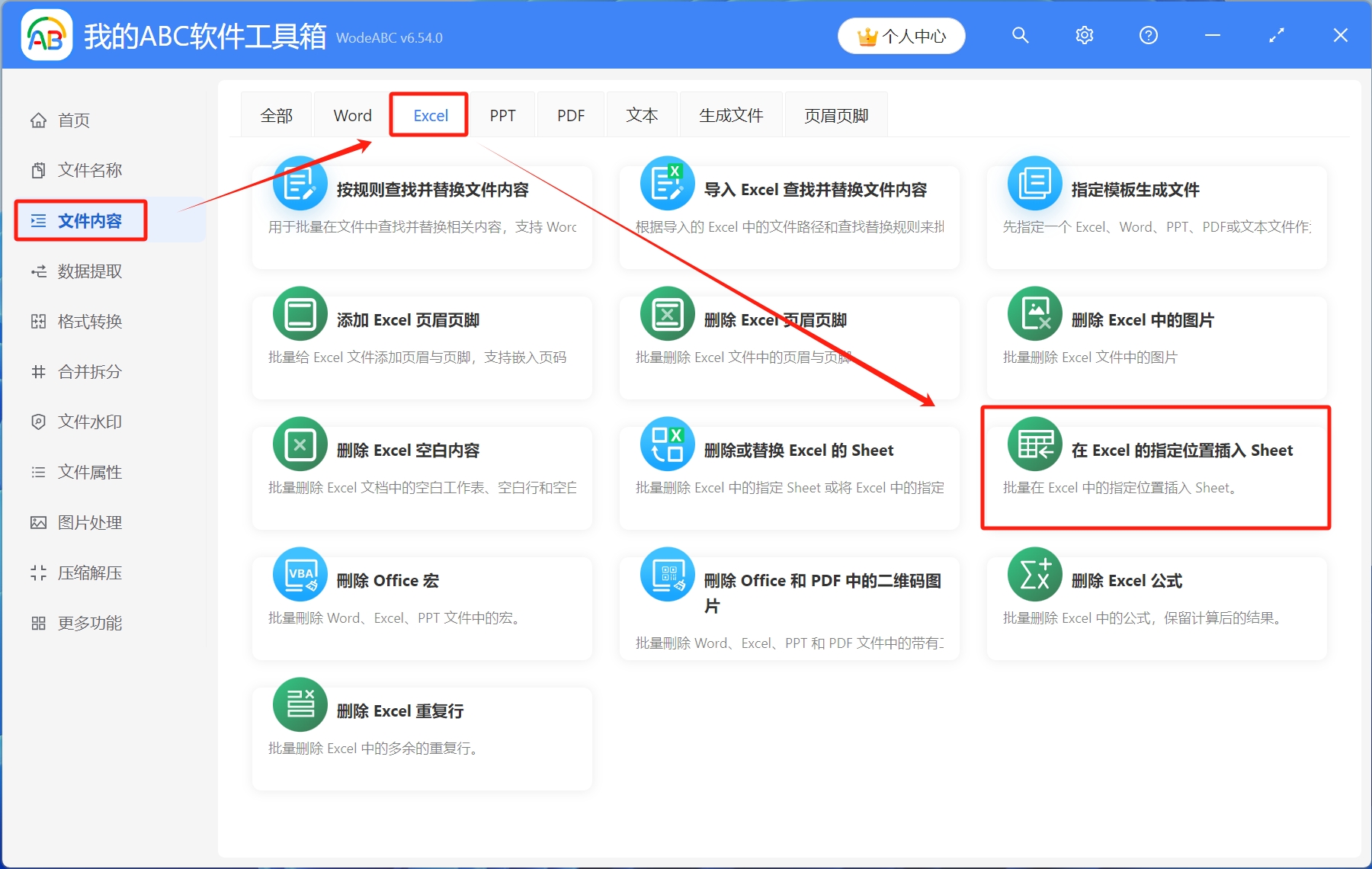
2.选择待处理文件。点击右上角添加文件,或者选择从文件夹中导入文件,还可以直接将需要处理的文件拖放到工具箱,添加完成后,点击下一步
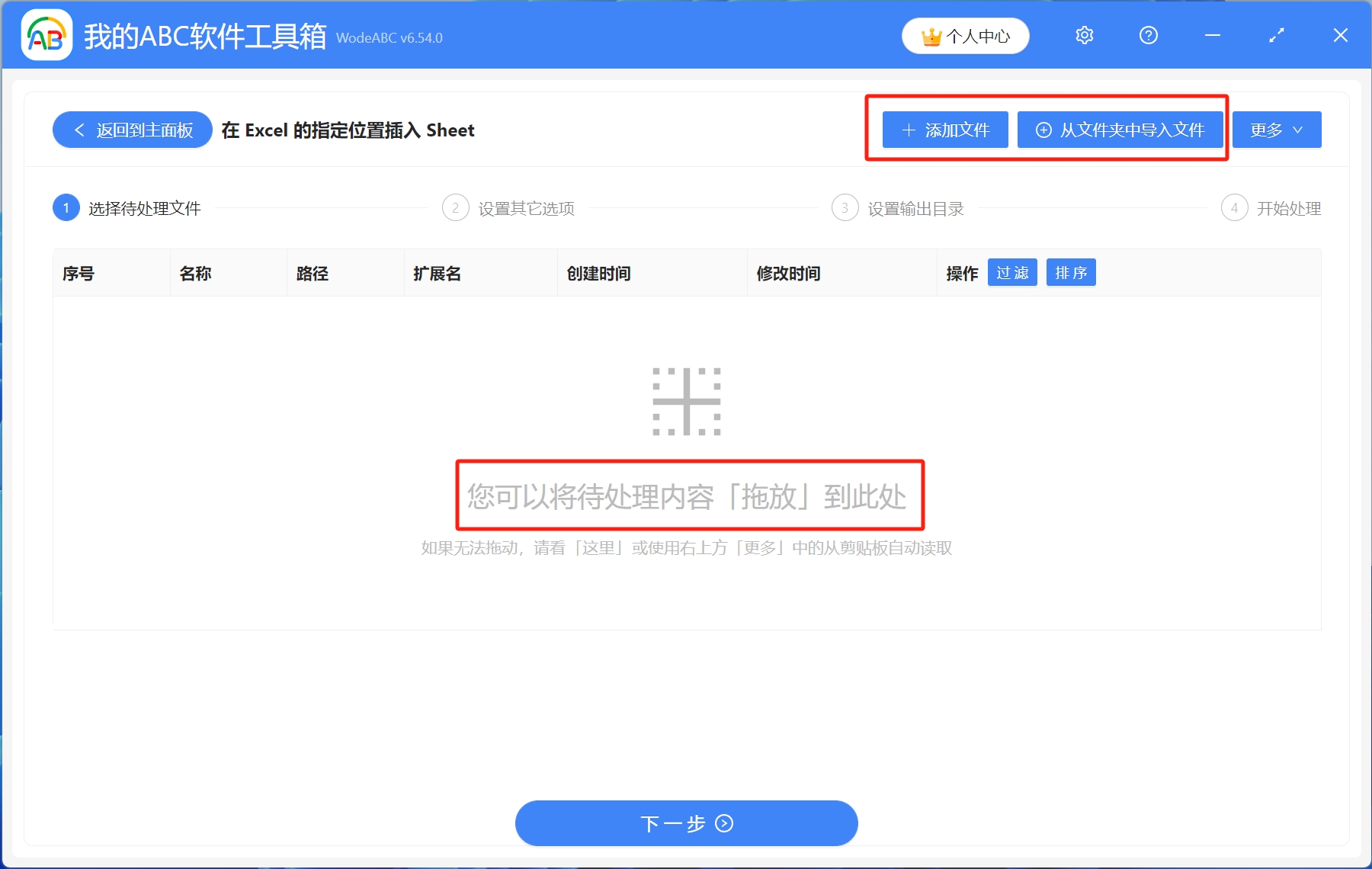
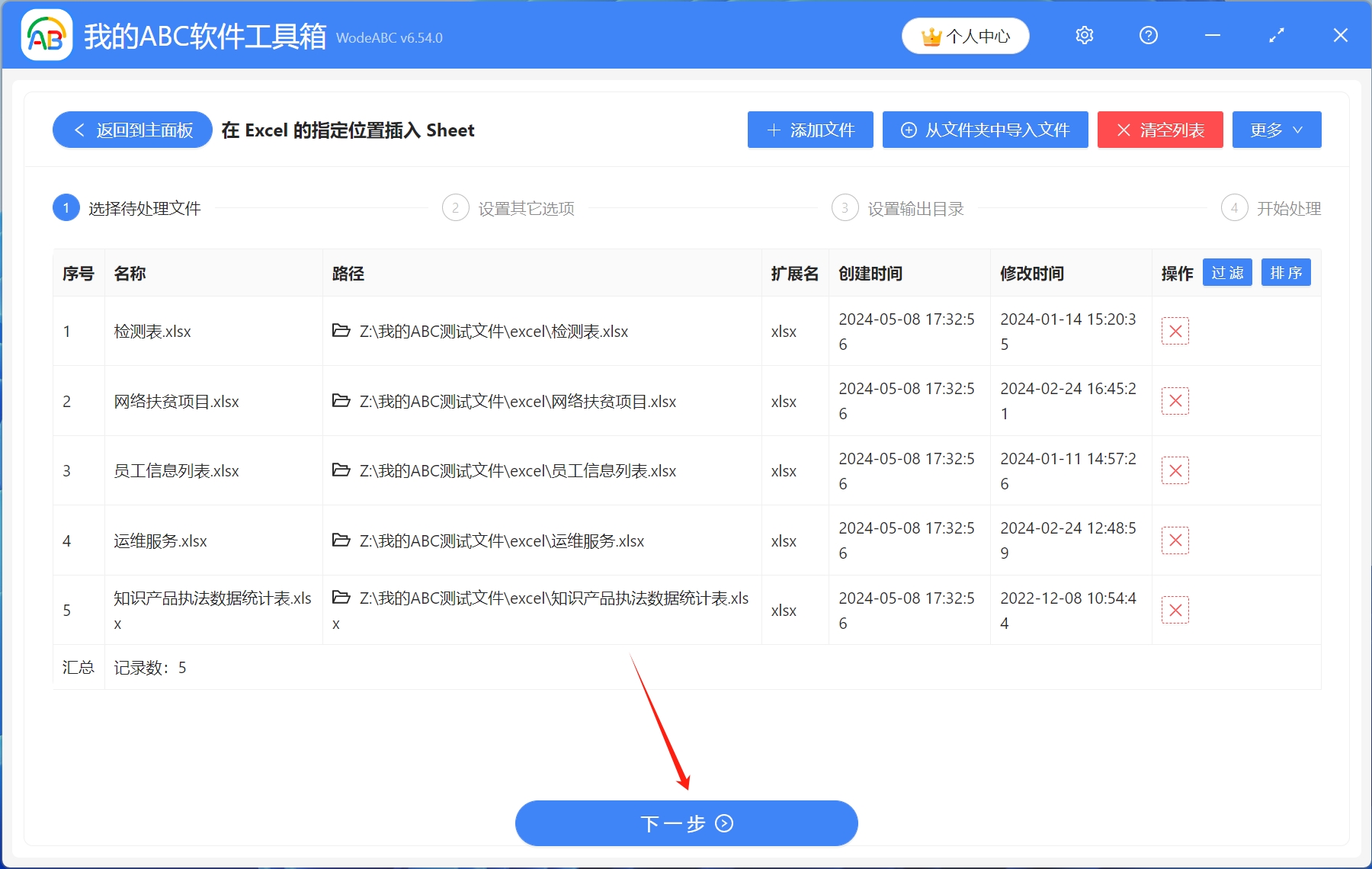
3.设置其他选项。填写需要插入工作表Sheet的位置,具体填写规则,可以点击右侧说明进行查看,操作类型选择插入指定的文件内容,浏览选择需要插入的工作表Sheet,设置完成后,点击下一步
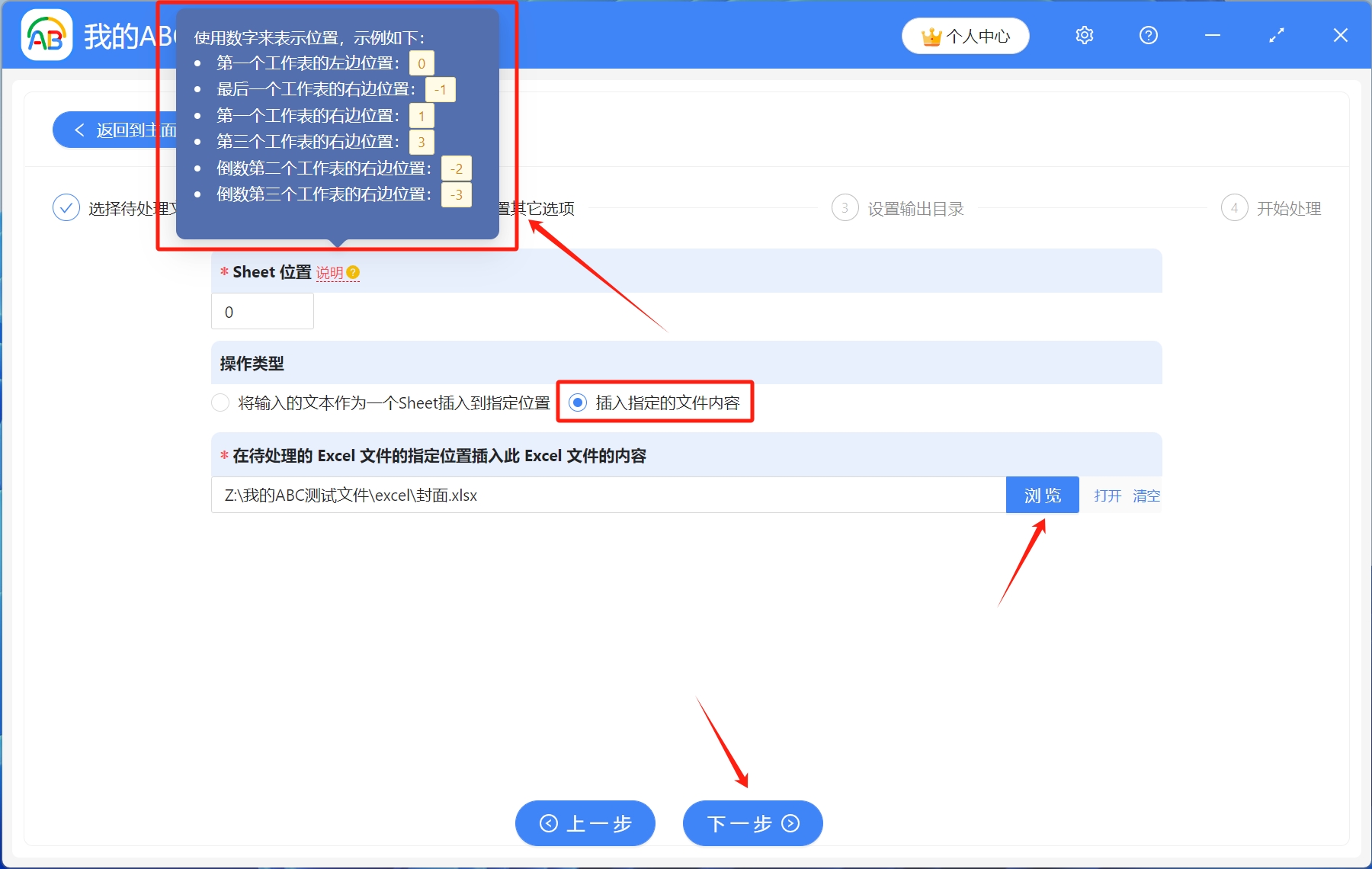
4.设置输出目录。选择保存到指定位置,点击浏览选择处理后的文件保存路径,设置完成后,点击下一步
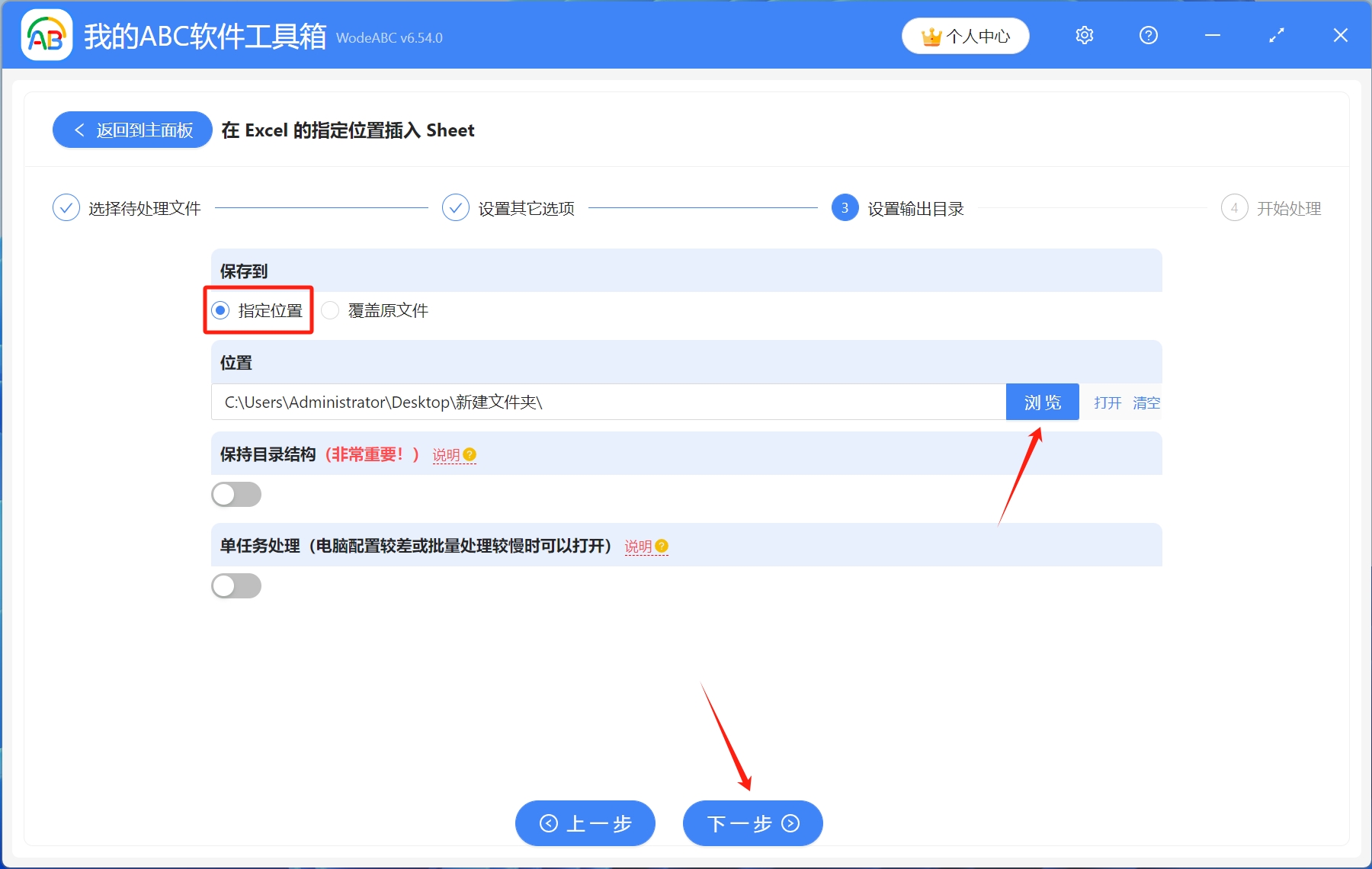
5.开始处理。稍作等待,等到处理完成字样出现,就表示所有Excel文件中的固定位置已经批量添加了指定的工作表SHeet

声明:网站中的图文、视频等内容均仅限于制作该内容时所使用的软件版本和操作环境,如后续因产品更新导致您的操作与网站上的内容不一致请以实际为准!